Jennifer(珍妮弗)
15/03/2021
Blu-ray Ripper
意见
“如何安全地压缩 ISO 文件而不损坏其中存储的数据?如何压缩 ISO 文件?有谁知道有什么软件可以让我压缩 ISO 文件吗?”
ISO 光盘映像通常是存储在二进制文件中的光盘上数据的未压缩的逐扇区副本。ISO 映像中的数据基于创建它的光盘上使用的文件系统进行结构化。您可以使用任何无损压缩算法来压缩文件(例如,将 ISO 添加到 ZIP 文件等)。您实际实现的压缩程度取决于文件中的二进制数据和您使用的算法。如果您一直在努力寻找解决方案来压缩 ISO 文件以适合 DVD 或仅为更小的尺寸,本指南将有所帮助。我们将向您展示如何以不同的方式压缩 ISO 以适合 DVD 或更小的尺寸。
目录
第 1 部分:使用 PowerISO 免费压缩 ISO 文件
第 2 部分。使用 DVDShrink 免费压缩 ISO 文件
第 3 部分:适用于 Windows/Mac 的最佳 ISO 压缩器 - Leawo DVD转换
第 4 部分:适用于 Windows/Mac 的最佳 ISO 压缩器 - Leawo DVD复制
第五部分:比较与结论
关于压缩 ISO 的常见问题
第 1 部分:使用 PowerISO 免费压缩 ISO 文件
PowerISO 是一款功能强大的 CD/DVD/BD 映像文件处理工具,它允许您打开、提取、刻录、创建、编辑、压缩、加密、拆分和转换 ISO 文件,以及使用内部虚拟驱动器安装 ISO 文件。它可以处理几乎所有 CD/DVD/BD 映像文件,包括 ISO 和 BIN 文件。PowerISO 提供一体化解决方案。您可以用 ISO 文件和光盘映像文件做任何事情。您可以使用 PowerISO 轻松压缩 ISO 映像文件以适合 DVD 或 USB 驱动器。
您可以查看以下指南,详细了解如何使用 PowerISO 压缩 ISO 文件以适合 DVD 光盘或 USB 驱动器或其他设备:
在计算机上下载并安装 PowerISO。同时,准备好源 ISO 映像文件。
双击从桌面/开始菜单打开 PowerISO 软件。
然后,转到位于 powerISO 用户界面主标题下方的菜单栏,然后单击“工具”。
从拖放菜单中选择“压缩”选项,它位于下拉菜单的第 13 位。单击它,如下图所示。
然后会出现一个对话框,其中包含两个部分“源文件”和“目标文件”。源文件选项表示您想要减小大小的原始 ISO 映像。选择您的原始 ISO 文件。目标文件选项表示您需要显示在计算机或笔记本电脑中保存减小大小的 ISO 映像文件的位置。只需在“文件名”部分下输入一个名称,然后在最后选择格式 *.daa 或所有文件,无论您需要什么。
如果需要,请单击“高级属性”以获得更高的压缩率。
您可以从同一界面将密码保护和拆分文件等附加功能应用到新的压缩 ISO 映像。
最后,单击压缩按钮开始压缩 ISO 文件。
接下来你只需要等待压缩完成,PowerISO会快速高质量地完成压缩。
第 2 部分。使用 DVDShrink 免费压缩 ISO 文件
DVD Shrink 是一款适用于 Microsoft Windows 的免费 DVD 转码程序,它使用 DVD 翻录程序来备份 DVD 视频。顾名思义,DVD Shrink 的目的是减少 DVD 上存储的数据量,同时将质量损失降至最低,尽管质量损失是不可避免的(由于有损 MPEG-2 压缩算法)。它会创建 DVD 副本,在此期间,只允许 DVD 在某些地理区域播放的编码会被删除,并且还可以绕过复制保护。除非缩小,否则加盖印章的 DVD 可能需要比可写 DVD 上可用的空间更多的空间。许多商业发行的视频 DVD 都是双层(8.5 GB);DVD Shrink 可以制作缩小的副本,该副本可容纳在单层(4.7 GB)可写 DVD 上,处理视频时会有一些质量损失,并允许用户丢弃不需要的内容,例如外语配乐。
您可以按照以下步骤了解如何使用 DVD Shrink 将 ISO 文件压缩为更小的尺寸。
在计算机上下载并安装 DVD Shrink。确保您的源 ISO 映像文件已准备好进行压缩。
在计算机上启动 DVD Shrink,然后单击“打开文件”按钮浏览并加载源 ISO 文件。
对于 ISO 文件压缩,请选择“自动”。这将有助于压缩 ISO 文件以适合 DVDR 光盘或其他设备。
点击“备份”选项。然后从下拉列表中选择“ISO”。
选择一个目录来保存您的 ISO,您以后可以随时移动它。
最后,单击“OK”按钮即可开始在 DVD Shrink 中压缩 ISO 文件。
DVD Shrink 是一款免费的 DVD 转换器和压缩软件工具,但现已停产。
第 3 部分:适用于 Windows/Mac 的最佳 ISO 压缩器 - Leawo DVD转换
您还可以将 ISO 文件压缩为数字视频,以删除源 ISO 文件中不需要的视频标题。为此, Leawo DVD转换 是适用于 Windows/Mac 电脑的最佳 ISO 压缩器。
Leawo DVD Ripper 可以解密、翻录并将 DVD 电影从光盘、文件夹和 ISO 映像文件转换为各种格式的视频/音频文件,例如 DVD到MP4, DVD到AVI, DVD 转 MKV, DVD 转 MP3、DVD 转 AAC 等,适用于多种媒体播放器和便携式设备。采用先进的光盘解密技术, Leawo DVD Ripper 可以解密商业和非商业 DVD 光盘,并消除 DVD 光盘区域限制。你甚至可以 编辑 DVD 电影 并建立 3D 用它将电影从 2D DVD 电影中分离出来。
至于 ISO 文件压缩, Leawo DVD Ripper 可让你解密、翻录 ISO 映像文件并将其转换为各种格式的视频,例如 ISO到MP4, ISO到AVI, ISO 到 MOV、ISO 到 WMV 等。通过转换,可以删除源 ISO 文件中不需要的视频标题。您甚至可以调整输出视频和音频参数,如“视频大小”、“视频代码”、“比特率”和其他输出参数,以减小输出数字视频文件的文件大小。
它使用起来很简单。按照以下说明学习如何转换 ISO 文件以便使用 Leawo DVD 翻录器。但在此之前,您需要下载并安装 Leawo 计算机上的 DVD Ripper。同时,准备好要转换的源 DVD ISO 文件。
Leawo DVD转换
☉ 将 DVD 转换为视频/音频文件,如 MKV、MP4、AVI、FLV、RMVB 等
☉ 将 DVD 转换为 iPad、iPhone、Android 设备
☉ 使用内置视频编辑器编辑 DVD 视频文件
☉ 添加 3D 内置效果 3D 电影创作者
☉ 可从源 DVD 电影中选择字幕和音轨用于输出视频
下载下载
请注意: Leawo DVD 翻录器内置于 Leawo Prof. Media 作为一个模块。
步骤 1. 输入 Leawo DVD转换
正式上线 Leawo Prof. Media 安装完成后进入“转换”模块。
步骤2.添加源 ISO 文件
拖放 ISO 文件进行输入,或单击“添加蓝光/DVD”图标选择“添加 iso 文件”选项将 DVD ISO 文件导入 Leawo DVD 翻录器。这里可以进行一些用户友好的设置,包括选择 DVD 章节或标题、选择字幕和音频、使用内置播放器预览 DVD 视频、预览时截屏等。
备注: Leawo DVD Ripper 提供 3 种不同的内容加载模式:完整电影、主电影和自定义模式。完整电影允许您导入所有标题,主电影默认仅导入最长的标题,而自定义模式下您可以自由选择要导入的标题。选择一种模式并单击“确定”按钮开始导入源 DVD 文件。由于您需要压缩 ISO 文件以适合 DVD 或其他设备,因此您可以在此处选择主电影模式或自定义模式,然后选择所需的 DVD 标题进行输出。
步骤3.选择输出格式
点击“添加照片”框旁边的下拉框(默认名为“MP4 视频”),然后选择“更改”从“格式 > 常用视频”组中选择输出格式。
步骤4.调整详细设置
如果鼠标停留在格式选项上,将出现一个“编辑”图标。单击它可调整输出格式的视频和音频参数,包括:视频编解码器、质量、比特率、帧速率、宽高比、通道、音频编解码器、分辨率等。要减小 ISO 文件的文件大小,您可以降低分辨率、比特率、视频质量等的值。
步骤 5。 设置输出目录并开始压缩
点击界面右上角的大绿色“转换”按钮。在弹出的侧边栏中,在“保存到”框中设置输出目录。之后,点击底部的“转换”按钮开始将 ISO 文件转换为数字视频。转换完成后,您将获得一个文件大小小得多的数字视频文件。
第 4 部分:适用于 Windows/Mac 的最佳 ISO 压缩器 - Leawo DVD复制
Leawo 软件还为您提供解决方案,帮助您直接复制和压缩 ISO 文件以适合 DVD。这就是 Leawo DVD复制. 它是一款专业的 DVD 复制软件程序,可让您解密、复制和备份光盘、文件夹和 ISO 映像文件之间的 DVD 内容 1:1、仅电影或自定义模式,不受光盘保护和区域限制的影响。您可以轻松 将 DVD 复制到空白光盘 或计算机硬盘,并将 ISO 文件连同压缩内容直接复制到 DVD 光盘。
按照以下步骤了解如何使用 Leawo DVD 复制。首先下载并安装到您的计算机上。准备好源 ISO 映像文件并将空白可写 DVD 光盘插入 DVD 驱动器。
Leawo DVD复制
1:1 蓝光和 DVD 备份
以 3 种不同的复制模式复制蓝光/DVD
轻松将 ISO 映像刻录到蓝光/DVD 光盘
随意保留字幕和音轨
删除光盘保护,如 AACS、BD+、MKB、CSS 和区域限制
支持 BD50、BD25、DVD-9 和 DVD-5 备份
将 BD 50 压缩为 BD 25 急速
界面易于使用,适合新手和老手
WindowsMac
请注意: Leawo DVD Copy 也是一个内置模块 Leawo Prof. Media.
步骤 1:打开 DVD 复制
运行 Prof. Media,点击“复制”标签进入DVD复制模块。同时,将空白的可写DVD光盘插入DVD驱动器。
步骤 2:添加源 ISO 映像文件
单击“添加蓝光/DVD”按钮,然后选择“添加 iso 文件”选项从您的计算机浏览并加载源 ISO 映像文件。
步骤 3:DVD 复制设置
在左下角选择加载模式、字幕和音轨,并设置输出光盘类型(只需选择您插入DVD驱动器的DVD类型:DVD-9或DVD-5)。
步骤 4:设置更多并开始复制
点击子菜单栏上的大绿色“复制”按钮。然后在弹出的侧边栏上,设置“复制到”、“光盘标签”和“保存到”选项。“复制到”允许多个选项。在这里您需要选择 DVD 光盘驱动器作为输出目标。之后,点击底部的“复制”按钮开始直接复制和压缩 DVD 光盘的 ISO 映像文件。然后,您只需等待转换完成即可。
第五部分:比较与结论
下面的比较表是上述 4 种工具的并排比较,以显示它们之间的差异。您可以在下面查看以了解更多信息。
功能
PowerISO
DVD收缩
Leawo DVD转换
Leawo DVD复制
解密并删除 DVD 保护
没有
没有
是
是
摆脱光盘区域限制
没有
没有
是
是
将 DVD 转换为视频
是
是
是
没有
将 DVD 转换为音频
是
是
是
没有
在光盘、文件夹和 ISO 映像文件之间复制视频 DVD
是
没有
没有
是
DVD 内容加载模式
全片电影
全片电影
完整电影、主电影、自定义模式
完整电影、主电影、自定义模式
选择字幕和音轨
没有
没有
是
是
播放 DVD 影片
没有
没有
是
是
1080P 甚至 4K 视频输出
没有
没有
是
没有
多轨视频输出
没有
没有
是
是的,仅限完整版电影
截图
没有
没有
是
是
编辑 DVD 视频
没有
没有
是的。修剪、裁剪、调整效果、添加图像或文本水印、合并文件等。
没有
将 2D DVD 转换为 3D 电影
没有
没有
是
没有
在 NTSC 和 PAL 模式之间复制 DVD 内容
没有
没有
没有
是
GPU显卡加速
没有
没有
是的。NVIDIA CUDA、Intel Quick Sync、AMD APP
是的。NVIDIA CUDA、Intel Quick Sync、AMD APP
调整输出视频和音频参数
没有
没有
是
没有
您会发现这 4 种工具各有优缺点。如果您想通过转换来压缩 ISO 文件, Leawo DVD Ripper 是更好的选择。如果您想直接压缩并将 ISO 文件复制到 DVD 光盘, Leawo DVD 复制会更好。
关于压缩 ISO 的常见问题
以下是有关压缩 ISO 映像的最常见问题及其解答。
关于压缩 ISO 的常见问题
1.什么是ISO文件压缩?
这是减少 ISO 映像文件中存储的数据大小的过程,以节省存储或刻录的空间。
2. 压缩后我的视频文件质量还能保持相同吗?
不幸的是,视频压缩会降低原始质量以减小文件大小。幸好压缩技术已经进步,通常质量损失非常小,普通用户几乎察觉不到。
3. 压缩会永久删除一些数据吗?
是的,压缩会永久删除一些数据。因此,有必要保留备份。
4. 降低分辨率有什么作用?
它执行RGB颜色空间到YUV颜色分量的转换,并且色度分量U和V可以在水平方向上减少到像素的一半。
5. 如果我压缩 ISO 文件,我的数据是否会保持相同的文件格式?
是的,文件格式保持不变。如果需要,您也可以将文件格式更改为其他格式。